微信电脑端登录两个账号 电脑端微信如何登录多个账号
更新时间:2024-04-06 09:09:12作者:yang
在日常生活中,我们经常需要同时登录多个微信账号,比如一个是个人账号,一个是工作账号,而在手机端登录多个账号相对麻烦,不方便切换。但是在电脑端登录多个微信账号就变得简单了。只需在微信电脑端打开一个新窗口,再扫描登录另一个微信账号就可以轻松实现多账号切换。这种便捷的操作方式大大提高了我们的工作和生活效率。
方法如下:
1.确保电脑没有打开的微信程序,如果有的话。把电脑上的微信全部退了!全都退了!
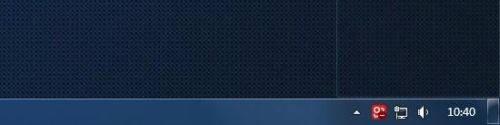
2.单击选中微信图标,注意:
单击选中!单击选中!
不要打开!不要打开!
不小心打开的话,从头再来!O(∩_∩)O哈哈~!
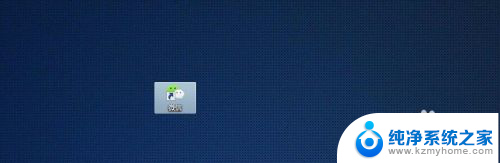
3.按着Enter键,鼠标连续点击微信图标!
您有几(n)个微信号,就点几(n)下,或者n+1下!
(也可以简单一点,不用选择微信。跳过第一步,直接按Enter键,连续点击鼠标即可,根据windouws版本不同,操作可能回不一样,win7\win10本人亲测,稳稳的!)
刚开始不会的话,可以狂点!但后果是要一个一个点击关闭,也很麻烦!
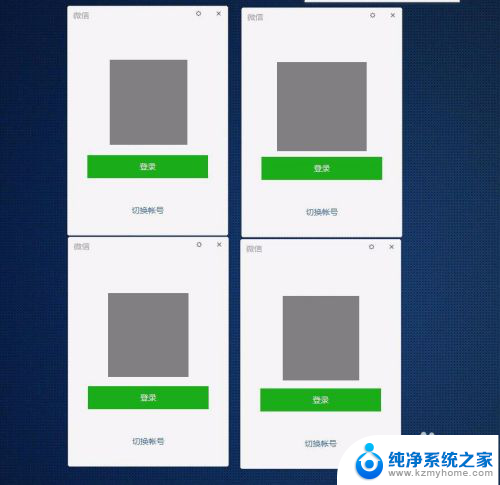
4.然后用手机尽情的扫一扫吧!哈哈哈!
纯手打,望点赞,收藏!
谢谢!!!
(另外,本人发现有一些微信程序。可以单击打开多次,是软件代码被改过,不能推送升级的,建议用官方版微信,有人想研究一下的话,本人有安装包,需要的留言即可!!!)
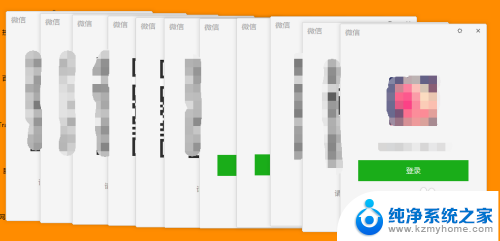
以上就是微信电脑端登录两个账号的所有内容,有需要的用户可以按照小编的步骤进行操作,希望能对大家有所帮助。
微信电脑端登录两个账号 电脑端微信如何登录多个账号相关教程
- 电脑能同时登录两个微信吗? 电脑上如何运行多个微信账号
- 微信如何登录2个账号 手机微信如何同时登陆两个账号
- 电脑如何登两个微信账号 在电脑上如何同时登录多个微信账号
- 登陆两个微信怎么弄的 电脑怎么同时登录两个微信账号
- 微信怎么能登录两个号 微信电脑版如何同时登录多个账号
- 一台电脑能不能登录两个微信 如何在一个电脑上同时登录两个微信账号
- 电脑如何登录2个微信帐号 如何在电脑上同时登录多个微信账号
- 电脑微信怎么开2个 电脑端微信怎么同时登录两个微信
- 电脑版微信能登录两个吗 如何在电脑上同时登陆多个微信账号
- 华为开两个微信 华为手机如何同时登录两个微信账号
- 多个word在一个窗口打开 Word如何实现多个文件在一个窗口中显示
- 浏览器分辨率怎么调整 浏览器如何设置屏幕分辨率
- 笔记本电脑开不了机怎么强制开机 笔记本电脑按什么键强制开机
- 怎样看是不是独立显卡 独立显卡型号怎么查看
- 无线网络密码怎么改密码修改 无线网络密码如何更改
- 电脑打印机找 电脑上如何查看设备和打印机设置
电脑教程推荐